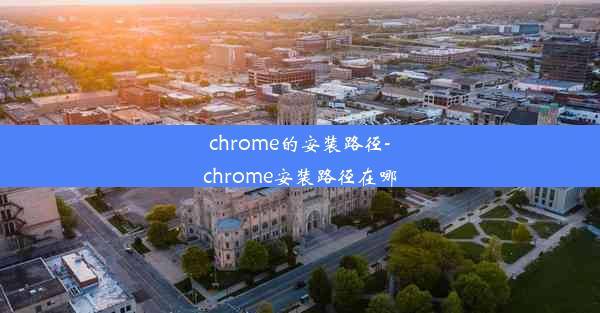谷歌浏览器怎么收藏常用网址(在谷歌浏览器中如何收藏网址)
 谷歌浏览器电脑版
谷歌浏览器电脑版
硬件:Windows系统 版本:11.1.1.22 大小:9.75MB 语言:简体中文 评分: 发布:2020-02-05 更新:2024-11-08 厂商:谷歌信息技术(中国)有限公司
 谷歌浏览器安卓版
谷歌浏览器安卓版
硬件:安卓系统 版本:122.0.3.464 大小:187.94MB 厂商:Google Inc. 发布:2022-03-29 更新:2024-10-30
 谷歌浏览器苹果版
谷歌浏览器苹果版
硬件:苹果系统 版本:130.0.6723.37 大小:207.1 MB 厂商:Google LLC 发布:2020-04-03 更新:2024-06-12
跳转至官网

谷歌浏览器怎么收藏常用网址——在谷歌浏览器中如何收藏网址的详细教程
随着互联网的快速发展,我们每天都会访问大量的网站。为了方便下次快速找到这些网站,收藏常用网址是一个非常好的习惯。本文将详细介绍如何在谷歌浏览器中收藏网址,让您轻松管理您的网络资源。
一:打开谷歌浏览器
确保您的电脑已经安装了谷歌浏览器。如果没有,请先下载并安装。打开谷歌浏览器,进入您需要收藏的网站。
二:找到收藏夹按钮
在谷歌浏览器的右上角,您会看到一个星号形状的按钮,这就是收藏夹按钮。点击它,打开收藏夹菜单。
三:选择添加到收藏夹
在收藏夹菜单中,您会看到添加到收藏夹的选项。点击这个选项,会弹出一个对话框,让您输入收藏夹的名称。
四:命名收藏夹
在弹出的对话框中,您可以给这个收藏夹起一个有意义的名字,比如常用网站或者工作相关。这样,以后查找收藏夹时会更加方便。
五:选择收藏夹位置
在命名收藏夹后,您可以选择将这个收藏夹放在哪个位置。谷歌浏览器默认有一个主收藏夹,您也可以创建新的文件夹来组织您的收藏夹。
六:确认添加
完成以上步骤后,点击确定按钮,您的网址就会被添加到指定的收藏夹中。现在,您可以在收藏夹中找到这个网址,下次访问时直接点击即可。
七:管理收藏夹
随着时间的推移,您的收藏夹可能会变得越来越庞大。为了保持收藏夹的整洁,您可以通过以下方式管理您的收藏夹:
- 重命名收藏夹:右键点击收藏夹,选择重命名。
- 删除收藏夹:右键点击收藏夹,选择删除。
- 移动收藏夹:右键点击收藏夹,选择移动到。
八:总结
通过以上步骤,您就可以在谷歌浏览器中轻松收藏常用网址了。收藏网址不仅可以提高您的工作效率,还能让您在浏览网页时更加便捷。希望本文能帮助到您,祝您使用谷歌浏览器愉快!